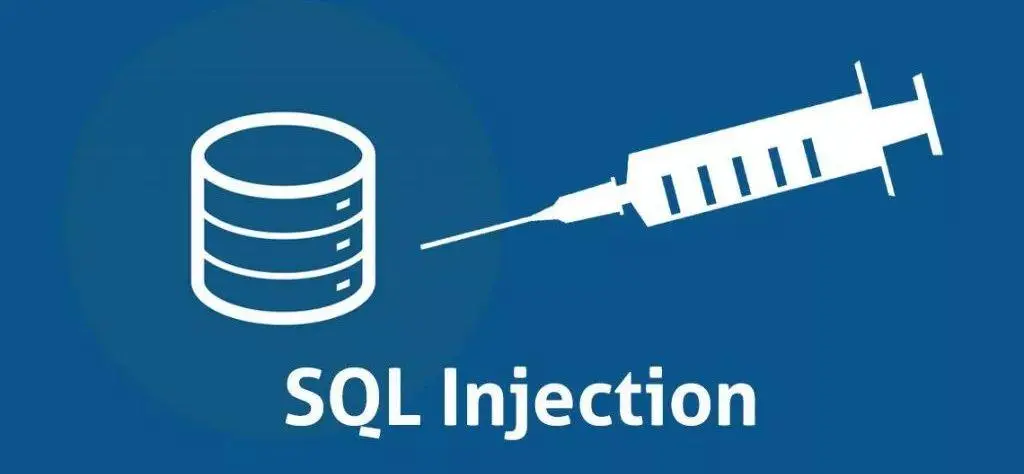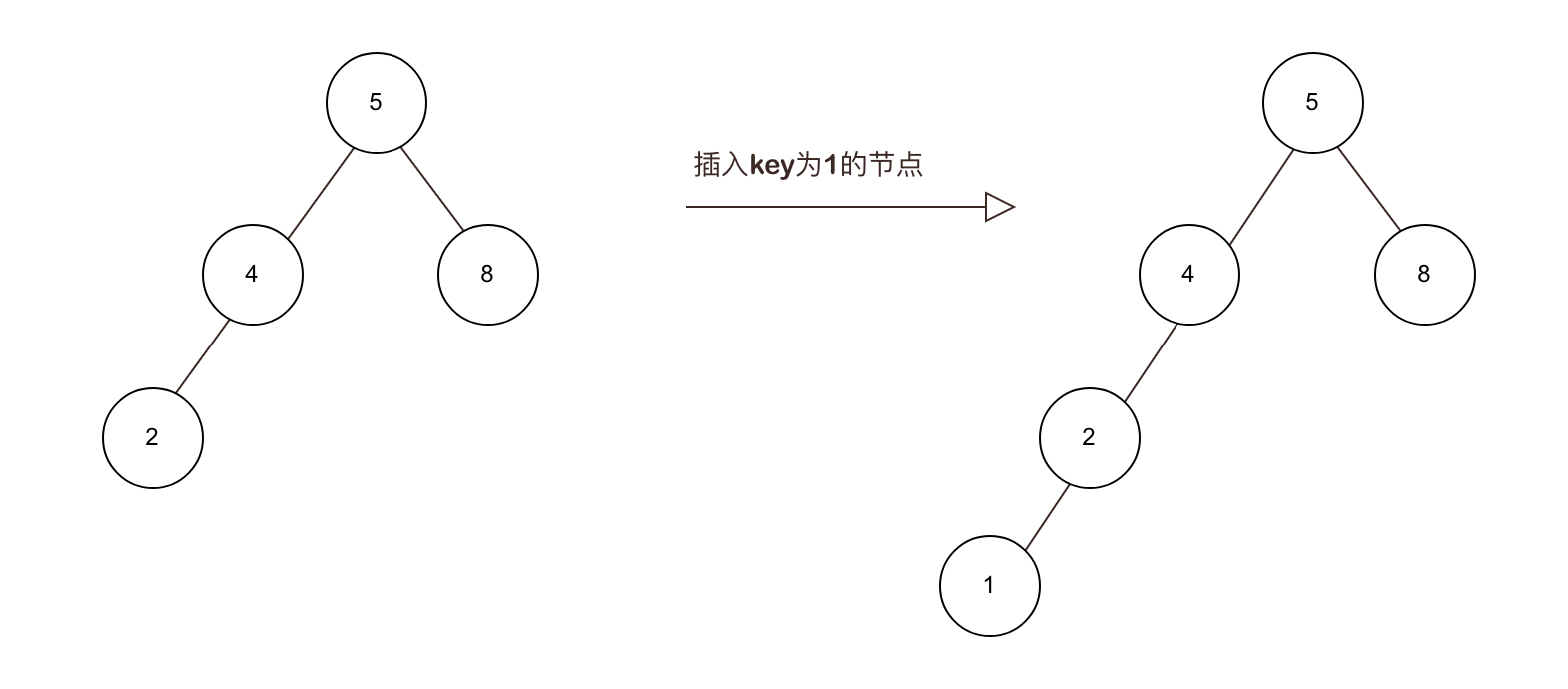如果你要求我将 MATE 桌面现代化,并增加功能和 GTK 支持,我可能会想出像 Budgie 这样的东西!
Budgie,是一款令人惊艳的桌面环境(DE),为你提供熟悉的布局和独特的用户体验。
那么,如何自定义你的 Budgie 桌面才能提升个人体验呢?莫慌;我这里有几条妙计助你改善你的 Budgie 体验。
我们的目标大致如下:
- 修改壁纸
- 修改主题,图标以及光标(简易操作)
- 自定义面板
- 自定义停靠区
让我们开始吧!🤩
1、改变 Budgie 桌面环境壁纸
Budgie 桌面预装了一些好看的壁纸。
修改 Budgie 桌面壁纸,你们只需要做这两个小步骤:
- 在主界面点击右键,选择 “改变桌面背景Change Desktop Background”
- 选择图片,然后该图片就会应用在你的主屏幕中
![4种超简单的自定义Budgie桌面的方式 图片[1]-4种超简单的自定义Budgie桌面的方式-不念博客](https://www.bunian.cn/wp-content/uploads/2023/11/image-209.png)
要是你不太中意其中的可用壁纸,你也可以自网络下载相关壁纸。
下好后,打开文件管理器,导航至图片所在位置,右键点击该图片,选择 “设置为壁纸……(Set as Wallpaper…)”选项。
![4种超简单的自定义Budgie桌面的方式 图片[2]-4种超简单的自定义Budgie桌面的方式-不念博客](https://www.bunian.cn/wp-content/uploads/2023/11/image-208.png)
2、修改桌面主题、图标以及光标主题
通常情况下,我们从网络上下载了主题,提取下载的文件,然后就会将文件移动到相应目录以便 应用于 Linux 主题。
但要那么整的话,既需要花费些功夫,又不是最高效的方法。(如果你好奇去试试的话)
那么此处便是 ocs-url工具发力的地方了。
ocs-url是一款一键安装所有主题风格(比如说来自gnome-look.org门户网站内容)的工具。
💡 Gnome-look.org和pling.com是Opendesktop.org旗下的两个网络站点,可以帮助你一站式搜索主题风格,壁纸,图标,以及其它好物。
这个工具与任何桌面环境都没有官方隶属关系。
但令人遗憾的是,它没有被任何 Linux 发行版的软件包管理器包含,也就是说你得在你的系统里手动安装它。
那么首先,移动至 ocs-url 的官方下载页面,转到 “文件Files” 选项卡,将软件包下载至你的系统中:
![4种超简单的自定义Budgie桌面的方式 图片[3]-4种超简单的自定义Budgie桌面的方式-不念博客](https://www.bunian.cn/wp-content/uploads/2023/11/image-207.png)
完成后,打开你的命令提示符,将文件地址改成文件下载的位置。对于大多数用户来说,便是下载(Downloads)文件夹:
cd Downloads
现在,使用你的 Linux 发行版对应的指令:
适用于 Ubuntu:
sudo dpkg -i ocs-url*.deb
适用于 Fedora:
sudo dnf install qt5-qtbase qt5-qtbase-gui qt5-qtsvg qt5-qtdeclarative qt5-qtquickcontrols && sudo rpm -i ocs-url*.rpm
适用于 Arch:
sudo pacman -S qt5-base qt5-svg qt5-declarative qt5-quickcontrols && sudo pacman -U ocs-url*.pkg.tar.xz
适用于 openSUSE:
sudo zypper install libQt5Svg5 libqt5-qtquickcontrols && sudo rpm -i ocs-url*.rpm
现在,让我们看看该如何安装主题风格,图标以及光标风格。
修改系统主题风格
修改系统主题风格的第一步 —— 访问 Gnome Look门户网站并选择你中意的主题风格(你可以在 GTK 3 和 GTK 4 之间选择)。
![4种超简单的自定义Budgie桌面的方式 图片[4]-4种超简单的自定义Budgie桌面的方式-不念博客](https://www.bunian.cn/wp-content/uploads/2023/11/image-206.png)
选择任意你最喜欢的主题风格;这里我选择 “Kripton” 风格,你可以看到有一个 “安装Install” 选项。
在这里,你需要遵循两个小步骤:
- 点击 “安装Install” 按钮之后,会呈现该主题风格的不同类型。选择其中一个。
- 然后会跳出一个提示符,你需要再点击一次 “安装Install” 按钮:
![4种超简单的自定义Budgie桌面的方式 图片[5]-4种超简单的自定义Budgie桌面的方式-不念博客](https://www.bunian.cn/wp-content/uploads/2023/11/image-205.png)
然后它会打开 ocs-url 工具询问你是否安装所选主题风格。
点击 “确定OK” 按钮安装该主题风格:
![4种超简单的自定义Budgie桌面的方式 图片[6]-4种超简单的自定义Budgie桌面的方式-不念博客](https://www.bunian.cn/wp-content/uploads/2023/11/image-204.png)
现在,进入 Budgie 桌面设置Budgie Desktop Settings 界面,然后在“样式Style” 子菜单下的 “组件Widget” 选项中点击需要安装的主题风格。
![4种超简单的自定义Budgie桌面的方式 图片[7]-4种超简单的自定义Budgie桌面的方式-不念博客](https://www.bunian.cn/wp-content/uploads/2023/11/image-203.png)
修改图标
要修改图标,先访问有关 Gnome-look 门户网站中的图标区,来搜索你中意的图标:
![4种超简单的自定义Budgie桌面的方式 图片[8]-4种超简单的自定义Budgie桌面的方式-不念博客](https://www.bunian.cn/wp-content/uploads/2023/11/image-202.png)
找到图标后,可以看到有两个按钮:“下载Download” 和 “安装Install”。点击 “安装Install” 按钮。
可以看到有多个图标,但大多数例子里只展现了一个。点击选项之一,弹出提示,再次点击“安装Install”按钮:
![4种超简单的自定义Budgie桌面的方式 图片[9]-4种超简单的自定义Budgie桌面的方式-不念博客](https://www.bunian.cn/wp-content/uploads/2023/11/image-201.png)
然后,可以看到来自 ocs-url 弹出的提示符询问你是否安装所选图标包,点击 “确定OK” 安装图标包:
![4种超简单的自定义Budgie桌面的方式 图片[10]-4种超简单的自定义Budgie桌面的方式-不念博客](https://www.bunian.cn/wp-content/uploads/2023/11/image-200.png)
下一步,打开 Budgie 桌面设置Budgie Desktop Settings 的 “图标icons” 子菜单,你便可以使用最近安装过的图标风格(我用过 elementary-kde 风格):
![4种超简单的自定义Budgie桌面的方式 图片[11]-4种超简单的自定义Budgie桌面的方式-不念博客](https://www.bunian.cn/wp-content/uploads/2023/11/image-199.png)
修改光标主题风格
和之前步骤类似,访问 Gnome Look 门户网站的光标区搜索最适合你的光标:
![4种超简单的自定义Budgie桌面的方式 图片[12]-4种超简单的自定义Budgie桌面的方式-不念博客](https://www.bunian.cn/wp-content/uploads/2023/11/image-198.png)
选好心仪的光标风格后,点击相应选项,然后你就可以安装相对应的光标风格了。
弹出提示,再次点击“安装(Install)”按钮:
![4种超简单的自定义Budgie桌面的方式 图片[13]-4种超简单的自定义Budgie桌面的方式-不念博客](https://www.bunian.cn/wp-content/uploads/2023/11/image-197.png)
弹出来自 ocs-url 工具的提示,点击安装光标主题风格。只需要点个 “确定OK” 然后开始安装:
![4种超简单的自定义Budgie桌面的方式 图片[14]-4种超简单的自定义Budgie桌面的方式-不念博客](https://www.bunian.cn/wp-content/uploads/2023/11/image-196.png)
完成后,打开 Budgie 桌面设置Budgie Desktop Settings 界面,在对应子页面的 “光标Cursors” 面板中选择刚刚安装的光标主题风格:
![4种超简单的自定义Budgie桌面的方式 图片[15]-4种超简单的自定义Budgie桌面的方式-不念博客](https://www.bunian.cn/wp-content/uploads/2023/11/image-195.png)
3、自定义 Budgie 桌面面板
根据 Linux 发行版的不同,面板的位置也可能不同。例如,假设你用的是 Solus 的 Budgie 或者 Ubuntu 的 Budgie。
打开 Budgie 桌面设置Budgie Desktop Settings ,在那里你可以寻找到对于面板的相关设置:
![4种超简单的自定义Budgie桌面的方式 图片[16]-4种超简单的自定义Budgie桌面的方式-不念博客](https://www.bunian.cn/wp-content/uploads/2023/11/image-194.png)
如你所见,它将启用的小程序分三个部分显示在面板上:
始端Start(最左侧)、中间Center,以及 末端End(最右侧)。
📋 注意,每个小程序有自己不同的设置选项,所以还能单独设置它们。
你可以在它们之间做些调整。比如,在这个地方我将时钟工具挪到左边,以便它和我的工作流界面看起来更加融洽:
![4种超简单的自定义Budgie桌面的方式 图片[17]-4种超简单的自定义Budgie桌面的方式-不念博客](https://www.bunian.cn/wp-content/uploads/2023/11/image-193.png)
要想移动小程序,只需要选中该小程序然后点击上下箭头按钮(位于小程序列表上方)。
如果你想移除小程序,只需要选中该程序然后点击删除按钮即可:
![4种超简单的自定义Budgie桌面的方式 图片[18]-4种超简单的自定义Budgie桌面的方式-不念博客](https://www.bunian.cn/wp-content/uploads/2023/11/image-192.png)
这里有一个 “+” 图标样式的选项,可以添加更多小程序。点击它,会为你弹出所有可用的小程序。
找到一个有用的小程序,选中该程序并点击 “添加Add” 按钮:
![4种超简单的自定义Budgie桌面的方式 图片[19]-4种超简单的自定义Budgie桌面的方式-不念博客](https://www.bunian.cn/wp-content/uploads/2023/11/image-191.png)
要是你希望面板变透明、想1添加阴影,想增加或减少小程序之间的距离,那么就访问设置菜单中的这个页面(如下图):
![4种超简单的自定义Budgie桌面的方式 图片[20]-4种超简单的自定义Budgie桌面的方式-不念博客](https://www.bunian.cn/wp-content/uploads/2023/11/image-190.png)
举个例子,这里,我将自己的面板设置了透明和阴影,让它看起来更舒服点:
![4种超简单的自定义Budgie桌面的方式 图片[21]-4种超简单的自定义Budgie桌面的方式-不念博客](https://www.bunian.cn/wp-content/uploads/2023/11/image-189.png)
4、定制 Budgie 桌面的停靠区
在本节,我会向你介绍如何将自己的停靠区设计得更好,功能性更强:
- 修改停靠区主题风格
- 添加更多工具应用以赋予停靠区更多特性
修改停靠区主题风格
可惜啦,这次 ocs-url 工具可就帮不上什么忙了,设置的唯一方式就是手动操作!
首先,访问 Gnome Look 的 Plank 主题区,下载你心仪的 Plank 停靠区主题风格。
这里,我选了模仿 macOS 系统的 Monterey 主题风格(dark-inline 版):
![4种超简单的自定义Budgie桌面的方式 图片[22]-4种超简单的自定义Budgie桌面的方式-不念博客](https://www.bunian.cn/wp-content/uploads/2023/11/image-188.png)
现在,打开命令提示符,找到该主题风格下载位置。
对大多数用户来说,即下载(Downloads)文件夹所在位置:
cd ~/Downloads
现在,使用解压指令将文件释放到
.local/share/plank/themes/
unzip 在我的环境下是这样:
unzip Monterey-Dark-inline.zip -d ~/.local/share/plank/themes/
![4种超简单的自定义Budgie桌面的方式 图片[23]-4种超简单的自定义Budgie桌面的方式-不念博客](https://www.bunian.cn/wp-content/uploads/2023/11/image-187.png)
然后,打开 “Plank 偏好设置Plank preferences”,改成刚下载的主题。
我将我的风格改成 “Monterey -Dark inline”:
![4种超简单的自定义Budgie桌面的方式 图片[24]-4种超简单的自定义Budgie桌面的方式-不念博客](https://www.bunian.cn/wp-content/uploads/2023/11/image-186.png)
添加 docklet 应用以增加更多特性
可以、把 docklet 应用当作 applet,但与它不同的是,没有太多选项。
想要添加或移除 docklet 应用,首先得需要打开 “Plank 偏好设置Plank preferences”,然后访问 “Docklets” 菜单,列出可用选项:
![4种超简单的自定义Budgie桌面的方式 图片[25]-4种超简单的自定义Budgie桌面的方式-不念博客](https://www.bunian.cn/wp-content/uploads/2023/11/image-185.png)
现在,如果你想添加一些 docklet 应用,只需要把它们拖进停靠区即可:
![4种超简单的自定义Budgie桌面的方式 图片[26]-4种超简单的自定义Budgie桌面的方式-不念博客](https://www.bunian.cn/wp-content/uploads/2023/11/image-6.gif)
但如果你想把添加的 docklet 应用移除出去呢?
简单,把它们从停靠区中拖拽出去就行了:
![4种超简单的自定义Budgie桌面的方式 图片[27]-4种超简单的自定义Budgie桌面的方式-不念博客](https://www.bunian.cn/wp-content/uploads/2023/11/image-5.gif)
准备好使用 Budgie 了吗?
当然,为了方便起见,你可以安装已内置 Budgie 桌面环境的 Linux 发行版。